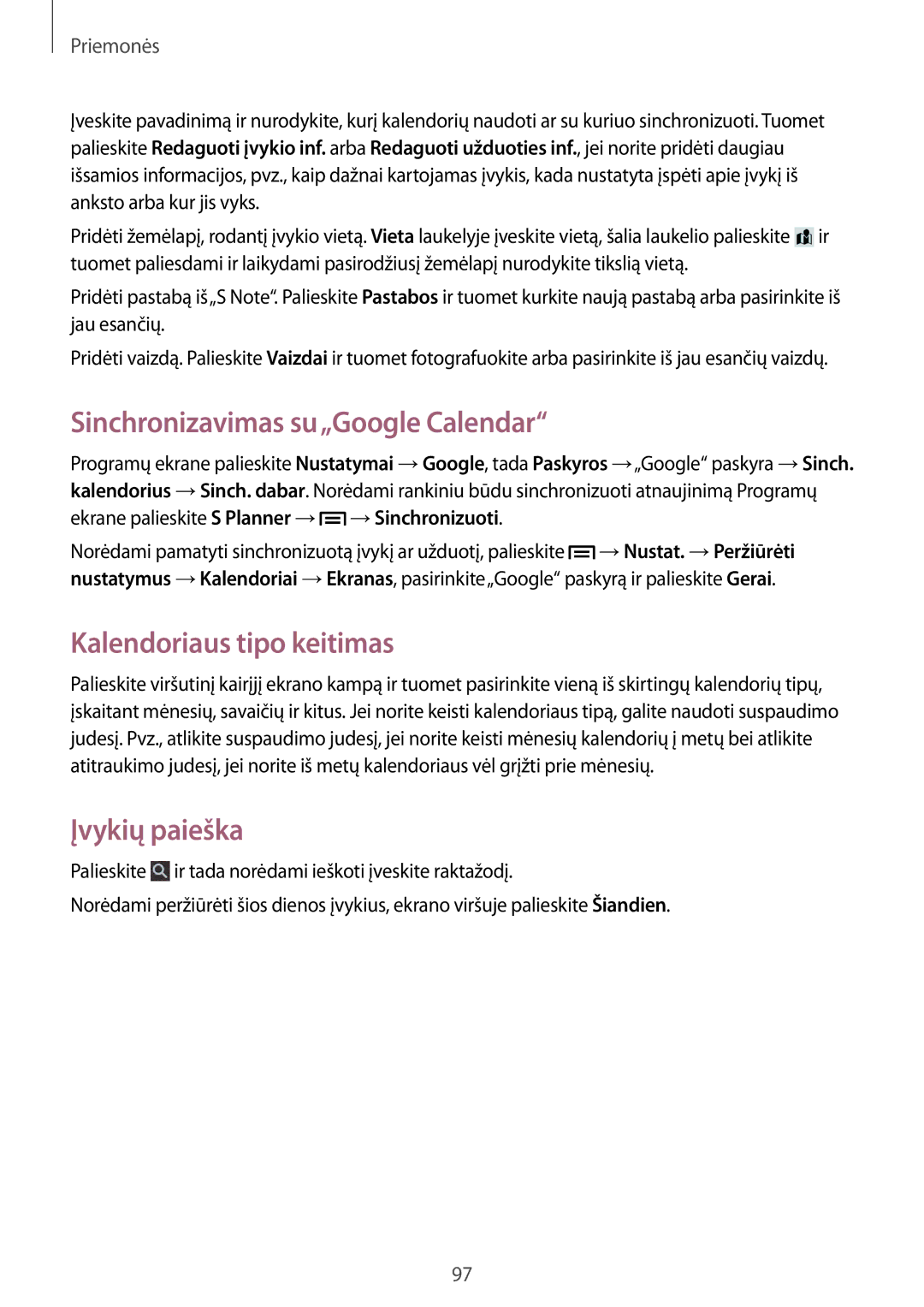Priemonės
Įveskite pavadinimą ir nurodykite, kurį kalendorių naudoti ar su kuriuo sinchronizuoti. Tuomet palieskite Redaguoti įvykio inf. arba Redaguoti užduoties inf., jei norite pridėti daugiau išsamios informacijos, pvz., kaip dažnai kartojamas įvykis, kada nustatyta įspėti apie įvykį iš anksto arba kur jis vyks.
Pridėti žemėlapį, rodantį įvykio vietą. Vieta laukelyje įveskite vietą, šalia laukelio palieskite ![]() ir tuomet paliesdami ir laikydami pasirodžiusį žemėlapį nurodykite tikslią vietą.
ir tuomet paliesdami ir laikydami pasirodžiusį žemėlapį nurodykite tikslią vietą.
Pridėti pastabą iš„S Note“. Palieskite Pastabos ir tuomet kurkite naują pastabą arba pasirinkite iš jau esančių.
Pridėti vaizdą. Palieskite Vaizdai ir tuomet fotografuokite arba pasirinkite iš jau esančių vaizdų.
Sinchronizavimas su„Google Calendar“
Programų ekrane palieskite Nustatymai → Google, tada Paskyros → „Google“ paskyra → Sinch. kalendorius → Sinch. dabar. Norėdami rankiniu būdu sinchronizuoti atnaujinimą Programų
ekrane palieskite S Planner →  → Sinchronizuoti.
→ Sinchronizuoti.
Norėdami pamatyti sinchronizuotą įvykį ar užduotį, palieskite ![]() → Nustat. → Peržiūrėti nustatymus → Kalendoriai → Ekranas, pasirinkite„Google“ paskyrą ir palieskite Gerai.
→ Nustat. → Peržiūrėti nustatymus → Kalendoriai → Ekranas, pasirinkite„Google“ paskyrą ir palieskite Gerai.
Kalendoriaus tipo keitimas
Palieskite viršutinį kairįjį ekrano kampą ir tuomet pasirinkite vieną iš skirtingų kalendorių tipų, įskaitant mėnesių, savaičių ir kitus. Jei norite keisti kalendoriaus tipą, galite naudoti suspaudimo judesį. Pvz., atlikite suspaudimo judesį, jei norite keisti mėnesių kalendorių į metų bei atlikite atitraukimo judesį, jei norite iš metų kalendoriaus vėl grįžti prie mėnesių.
Įvykių paieška
Palieskite ![]() ir tada norėdami ieškoti įveskite raktažodį.
ir tada norėdami ieškoti įveskite raktažodį.
Norėdami peržiūrėti šios dienos įvykius, ekrano viršuje palieskite Šiandien.
97